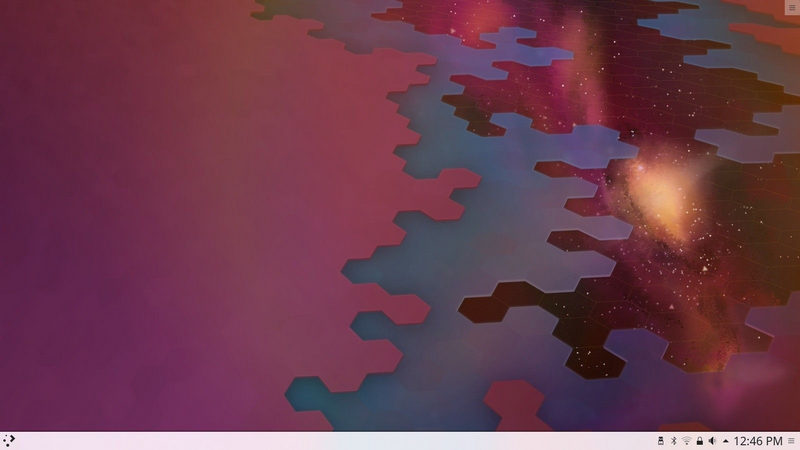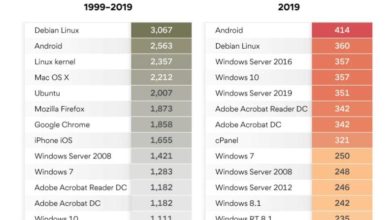Mientras esperamos la llegada de KDE Plasma 5.15 hoy mismo, el Proyecto KDE ya está trabajando en las próximas características y mejoras para lanzamientos futuros.
El renombrado desarrollador KDE Nate Graham ha publicado otro reporte semanal que habla de nuevas características y mejoras que el equipo planea incluir en las próximas versiones del entorno de escritorio KDE Plasma, así como en las suites de KDE Applications y KDE Frameworks.
Primero y, antes que nada, los desarrolladores confirmaron que vendrá una actualización KDE Plasma 5.14.5.1 esta semana para arreglar un problema que evitaba que los usuarios pudieran actualizar sus paquetes a través del administrador Plasma Discover.
Esto es lo que vendrá en KDE Plasma 5.16, KDE Applications 19.04 y KDE Frameworks 5.56
Después del lanzamiento de KDE Plasma 5.15 hoy mismo, el equipo concentrará sus esfuerzos en mejorar o agregar las características de KDE Plasma 5.16, versión que tiene como fecha de lanzamiento el 11 de junio de 2019, además del KDE Applications 19.04, que llegará el 18 de abril de 2019.
Entre las novedades de KDE Plasma 5.16 nos encontramos soporte mejorado para multipantallas y ahora la pantalla de bloqueo se centrará en donde este el cursor, se mejorará el soporte de aplicaciones de la store.kde.org en Plasma Discover y una mejorada página de ajustes del sistema.
Otras mejoras incluidas en KDE Plasma 5.16 son la habilidad de usar el widget de color para arrastrar el color actual sin abrir la aplicación primero y la implementación de un indicador de ocupado cuando se abre un widget.
Por otro lado, KDE Frameworks 5.56, con fecha de lanzamiento para el 9 de marzo, mejorará el efecto de brillo en Screen Edge, añade botones propio en el nuevo estilo de los ajustes del sistema y muchos otros cambios que podemos consultar en la página del reporte.